Инструкция по масштабированию экрана в RDP сессии
С помощью специальной настройки RDP клиента можно сделать так, чтобы расширение удаленного рабочего стола совпадало с разрешением рабочего стола пользователя. Правда, данная возможность не всегда нужна пользователю, например, при работе с использованием нетбука или когда необходимо работать в небольшом rdp окне.
Возможность, которая имеет название “динамическое масштабирование изображения” в окне терминальной сессии (smart-sized mode) впервые появилась еще в Windows XP. Режим smart-size позволяет поместить удаленный рабочий стол целиком в окне клиента без использования полосы прокрутки. В случае, когда меняется клиентское окно, изображение автоматически масштабируется для того, чтобы полностью поместиться.
RDP сессия в smart-size выглядит именно так:
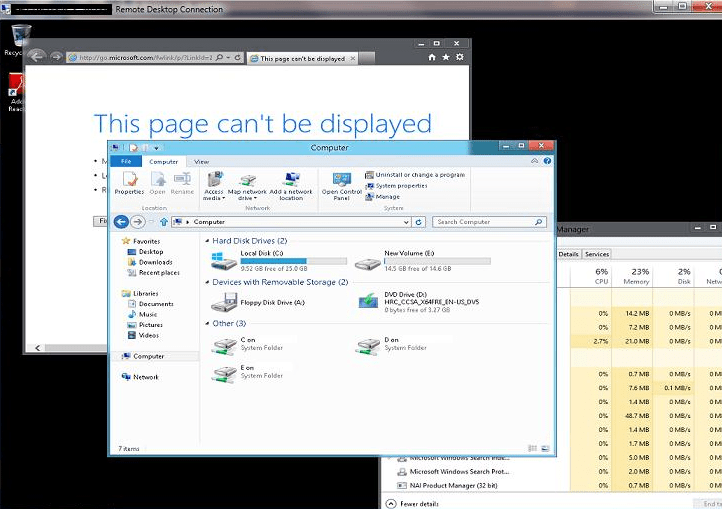
Когда режим smart-size отключен в окне RDP сессии вы видите только часть изображения рабочего стола, для того, чтобы посмотреть далее используются специальные полосы прокрутки:
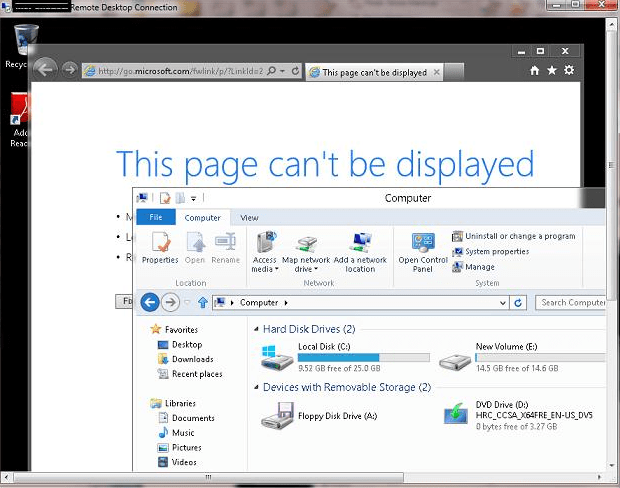
В версиях ОС Windows XP и Windows 7 режим масштабирования включается с помощью редактирования .rdp файл. Открываем файл с расширением .rdp используя текстовый редактор и вставляем команду как на скриншоте ниже:
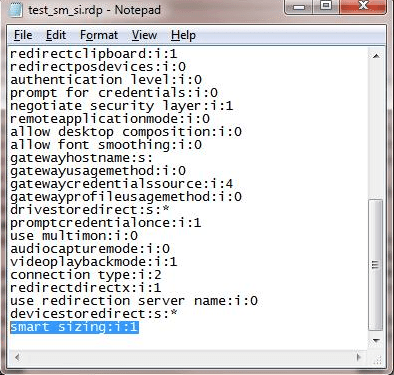 После этого все проделанные изменения нужно сохранить и при последующих открытиях режим масштабирования будет запускаться автоматически.
После этого все проделанные изменения нужно сохранить и при последующих открытиях режим масштабирования будет запускаться автоматически.
В версии rdp клиента в Windows Server 2012 и Windows 8 также есть функция динамической активации и отключения масштабирования непосредственно из графического интерфейса RDP клиента.
Для выполнения действия щелкните по элементу в верхнем левом углу окна RDP и отметьте Smart Sizing. Режим работы должен смениться на динамический.
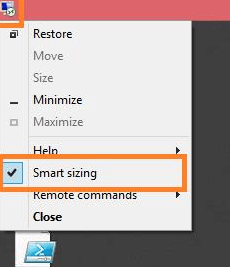
Обратите внимание, что масштабирование в инструменте Windows-администратора Remote Desktop Connection Manager, который используют для организации работы по rdp с несколькими Windows серверами, не предоставляется.
Как подключится к удалённому рабочему столу? Об этом здесь.


